Cara Merekam layar HP di Android dan Iphone sangatlah mudah, Berkat Teknologi yang makin maju beberapa aktifitas kini bisa dikerjakan lewat Smartphone.
Jika kamu adalah seorang Youtuber, Gamer, atau ingin mengabadikan beberapa momen di Smartphone dalam format Video.
Beberapa tutorial dibawah ini akan membantu kamu menemukan metode yang tepat tentang bagaimana cara kamu merekam Layar HP di Android & Iphone.
Cara Merekam Layar HP Tanpa Aplikasi
Untuk beberapa merk Smartphone ternyata sudah dilengkapi dengan fitur rekam layar bawaan dimana penggunanya bisa menggunakan fitur tersebut untuk mengabadikan aktifitas yang berjalan di layar HP.
Salah satu merk yang terkenal memiliki fungsi tersebut adalah Samsung dan Oppo.
Jika kamu adalah salah satu pengguna Merk tersebut maka berikut beberapa cara yang bisa kamu lakukan untuk merekam layar HP tanpa aplikasi.
Baca juga: Cara Setting VPN di Hp Xiaomi
#1 Cara Merekam Layar HP Samsung
Samsung adalah merk HP ternama dan telah mengeluarkan puluhan tipe smartphone terbarunya.
Biasanya untuk merekam layar Hp seseorang akan membutuhkan beberapa aplikasi seperti AZ Recorder dan juga Du Recorder.
Namun khusus bagi mereka pengguna HP Samsung, mereka dapat merekam layar HP dengan memanfaatkan fitur Game Laucher juga Game Tools.
Untuk memastikan apakah tutorial ini bekerja di Tipe Hp Samsung kamu.
Ikuti beberapa cara dibawah ini untuk merekam layar HP Samsung:
- Buka menu setelan (pengaturan).
- Lalu pilih menu lanjutan.
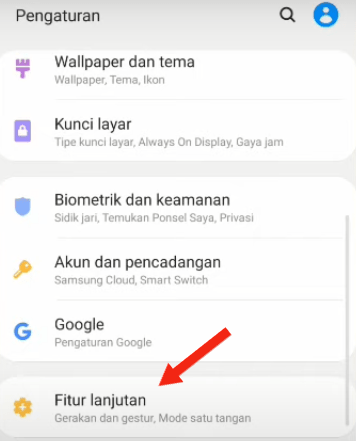
- Selanjutnya aktifkan Fitur Game Launcher dan Game Tools untuk mendapatkan fungsi rekam layar HP.
- Caranya pun cukup mudah kamu tinggal geser atau tekan tombol aktifkan fitur.

- Pada Game launcher klik tambahkan.
- Kemudian klik kembali ke Beranda, disana kamu akan melihat ikon Game Launcher jika kedua fitur diatas sudah diaktifkan.
- Klik pada Ikon Game Launcher.
- Apabila muncul keterangan “sembunyikan game di layar depan dan layar aplikasi?”, Klik saja batalkan.
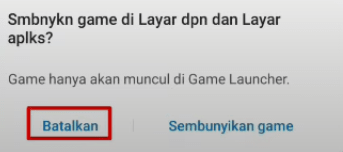
- Lalu untuk merekam layar, Terlebih dahulu klik pada titik tiga vertikal di pojok kanan atas layar.
- Pilih Tambah Aplikasi yang akan akan direkam.
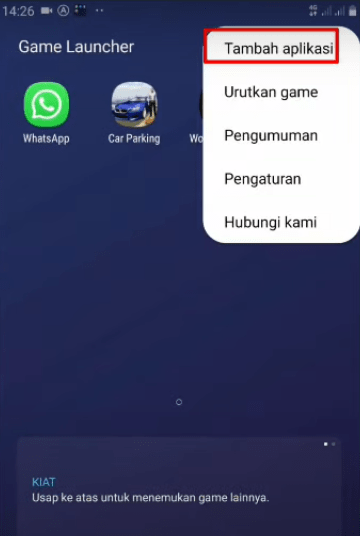
- Selanjutnya centang aplikasi yang dipilih jika sudah klik Tambahkan.
- Beralih ke tampilan utama aplikasi, Untuk merekam layar Klik pada ikon aplikasi yang sudah ditambahkan.
- Setelah aplikasi terbuka, Fokuskan pandangan kamu kepada ikon kuning yang ada di pojok kiri bawah layar.
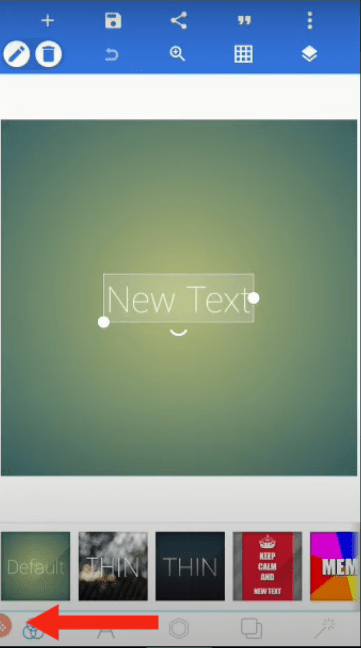
- Klik ikon tersebut.
- Terakhir, untuk mulai merekam pilih ikon Rekam yang ditunjukkan pada gambar berikut.
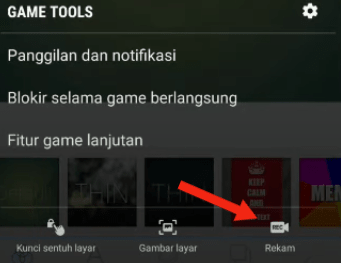
Dengan begitu perintah untuk merekam akan dimulai dan untuk menghentikan rekaman layar klik pada ikon yang sama lalu klik hentikan.
Dengan begitu video rekaman layar akan otomatis tersimpan di Hp Samsung kamu.
Kekurangan
Fitur Rekam layar bawaan ini di HP Samsung ini memiliki beberapa batasan, karena fitur ini tidak dapat merekam beberapa aplikasi secara bersambung atau bersamaan.
Oleh karenanya, Fitur ini lebih baik digunakan khususnya dalam kondisi bermain game atau membuat beberapa tutorial sederhana yang membutuhkan satu aplikasi saja.
#2 Cara Merekam Layar HP Oppo
Cara berikutnya untuk merekam layar tanpa aplikasi bisa dilakukan di HP Oppo.
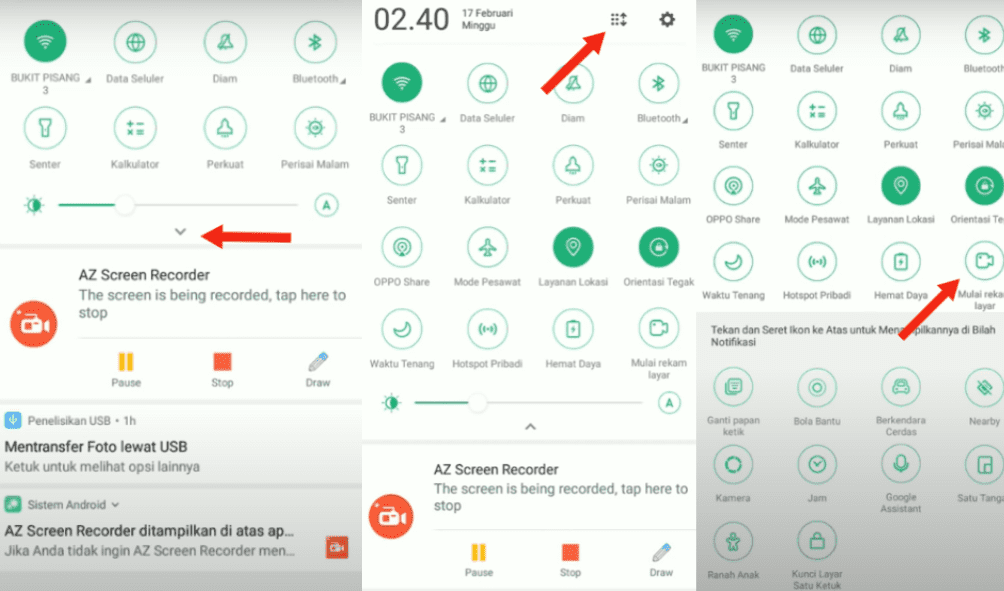
Dan berikut adalah langkah-langkahnya:
- Tarik kebawah bar notifikasi di HP Oppo untuk membuka Bilah notifikasi.
- Setelah itu klik pada tanda anak panah untuk membuka lebih banyak pilihan.
- Setelah terbuka, Klik pada ikon Rekam Layar untuk mulai merekam.
- Maka perintah rekam akan segera dimulai dalam hitungan mundul 3, 2, 1.
- Kini semua aktifitas kamu di layar HP akan direkam dan jika kamu ingin mengehentikannya.
- Klik stop pada ikon bulat di dalam layar.
Setelah itu hasil rekamannya bisa kamu cek di Galeri.
Kenapa Hasil Rekaman Yang diambil tidak Merekam Suara?
Jika kamu merasa perlu menambahkan suara didalam rekaman layar tersebut.
Maka kamu harus setting beberapa opsi berikut dan mengizinkan fitur rekam layar untuk mengambil suara juga di HP kamu.
Berikut beberapa panduannya:
- Di HP Oppo Klik menu pengaturan.
- Lalu pilih aplikasi sistem.
- Tekan pada aplikasi atau menu rekam layar.
- Terakhir klik pada tombol slider untuk aktifkan perekam suara sampai tombol tersebut berwarna biru.
- Selesai.
Dengan beberapa cara yang sudah saya tunjukkan diatas, akhirnya kamu mengetahui bahwa merekam layar juga bisa dilakukan tanpa menginstall aplikasi tambahan.
Dan perlu kamu ketahui bahwa Fitur Rekam Bawaan juga tidak tersedia untuk beberapa merk dan tipe HP Oppo dan Samsung yang sudah lama.
Bagi kalian yang merasa tidak menemukan fitur ini silahkan gunakan opsi kedua berikut.
Baca juga: Cara Ganti Font Xiaomi
Cara Merekam Layar HP dengan Aplikasi
Buat yang merasa tutorial diatas tidak bekerja di HP yang kamu pakai saat ini.
Maka sebagai solusinya, kamu bisa menggunakan beberapa aplikasi berikut ini untuk merekam layar di Hp Android dengan mudah.
#1 AZ Recorder
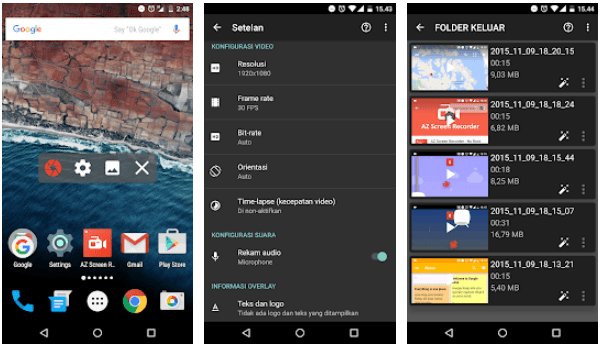
Singkat cerita AZ Recorder menjadi aplikasi perekam layar android yang cukup populer. Tidak membutuhkan akses root, tanpa batas waktu, tanpa watermark serta bebas dari iklan yang menggangu.
Dengan ukurannya aplikasi yang kecil hanya 18 Mb saja, Rasa – rasanya AZ Recorder tidak akan terlalu membebani ponsel kamu.
Nah, jika kamu tertarik untuk menggunakan aplikasi perekam layar berikut ini, Terlebih dahulu download AZ Recorder di Google Playstore.
Lalu ikuti beberapa cara berikut untuk mulai merekam:
- Download dan Install AZ Screen Recorder.
- Lalu, Jalankan aplikasi tersebut (Jika muncul bilah perizinan, Klik saja setujui)
- Dan Sebelum merekam layar kamu bisa menyesuaikan format dan kualitas video dengan menekan menu pengaturan.
- Jika semua sudah, Klik pada ikon rekam yang melayang di Layar Hp.
- Maka proses rekam layar akan segera dimulai.
- Untuk mengentikan rekaman klik pada bulatan dengan ikon perekam layar.
- Lalu klik stop.
Selanjutnya hasil rekaman video akan tersimpan otomatis di perangkat.
#2 DU Recorder
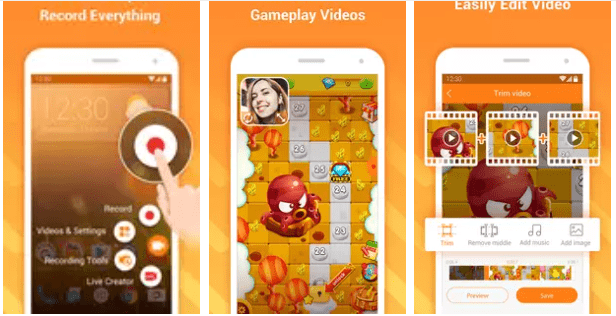
Aplikasi Perekam Layar selanjutnya yang bisa digunakan adalah DU Recorder.
Membawa kamu kepada alat perekam layar yang stabil dan berkualitas untuk pengguna Android.
Dengan beragam fitur yang telah disediakan, Setelah ini kamu bisa menggunakan aplikasi tersebut untuk merekam layar hp dengan beberapa cara berikut.
- Terlebih dahulu download dan install aplikasi tersebut.
- Lalu Buka aplikasi Du Recorder.
- Setelah itu kamu perlu mengizinkan beberapa akses yang diminta.
- Jika sudah selesai, Buka menu pengaturan untuk melakukan penyesuaian terhadap hasil video yang akan direkam nantinya.
- Terakhir, untuk mulai merekam tekan tombol perekam layar dan untuk mengentikan rekaman tekan pada tombol yang sama lalu klik ikon stop.
- Selesai.
Baca juga: Iphone vs Android, Mana Yang Terbaik?
Cara Merekam Layar HP Iphone
Tidak hanya Smartphone dengan sistem operasi Android saja, Kamu juga bisa loh merekam layar HP di Iphone / Ios dengan beberapa cara yang akan segera saya tunjukkan berikut ini.
- Pertama – tama buka menu pengaturan.
- Lalu pilih menu Control Center.
- Pada pilihan more control Ketuk pada tombol (+) untuk menambahkan aplikasi Screen Recording.
- Setelah aplikasi muncul di beranda, Klik pada aplikasi untuk memulai perekaman layar
- Dan untuk menghentikannya masuk ke menu Control Center kembali lalu Non-aktifkan Aplikasi.
Selanjutnya kamu bisa melihat hasil rekam layar dengan membuka Aplikasi Photos.
Akhir Kata
Kira – kira setelah membaca artikel tutorial ini, Cara mana sih yang bekerja di HP kamu untuk merekam layar? Apakah cara pertama dengan memanfaatkan fitur bawaan.
Atau cara kedua dengan menggunakan aplikasi tambahan. Pastikan kamu berkomentar jika kamu memiliki beberapa pertanyaan yang tersimpan.
Bye Bye dan Sampai Bertemu di Artikel Selanjutnya!


